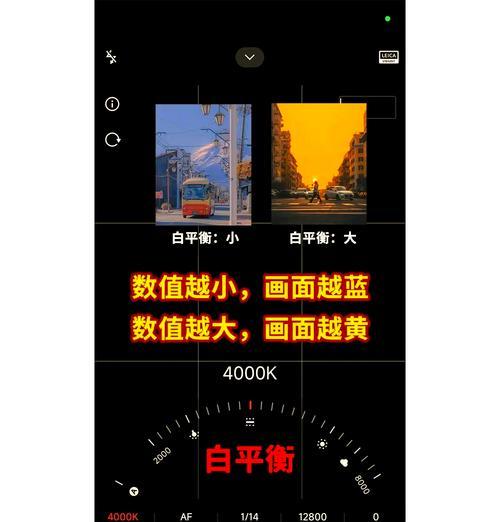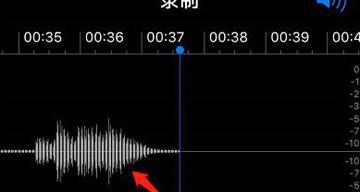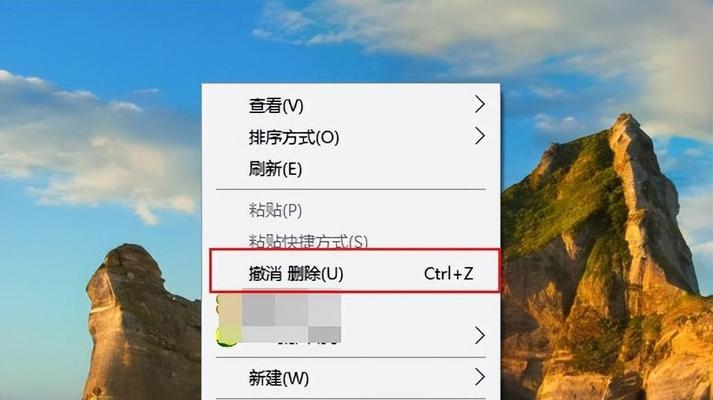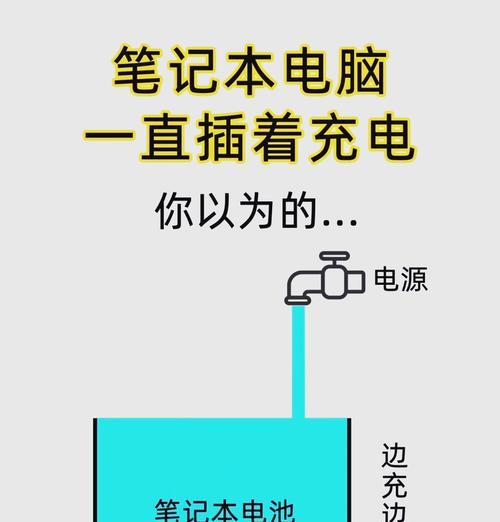解决U盘插上后找不到可移动磁盘问题的方法(快速找回U盘上的重要数据)
- 家电常识
- 2024-08-26 10:48:02
- 64
在使用电脑过程中,有时候我们会遇到插上U盘后无法找到可移动磁盘的情况。这种情况很容易导致我们无法访问U盘上的数据,给我们带来诸多困扰。为了解决这个问题,本文将介绍一些方法来快速找回U盘上的重要数据,避免数据丢失的烦恼。

检查U盘是否连接正确
检查U盘是否受损
更换USB接口试试
检查电脑驱动程序是否正常
尝试使用其他电脑
打开设备管理器检查U盘驱动
更新或重新安装U盘驱动程序
查看磁盘管理工具
使用CMD命令修复磁盘
检查病毒感染
尝试使用数据恢复软件
格式化U盘
寻求专业帮助
备份重要数据
定期更新系统和驱动
检查U盘是否连接正确
当U盘插上电脑后找不到可移动磁盘,首先要检查U盘是否插紧了。有时候U盘没有插好或者接触不良,会导致电脑无法识别到U盘。可以尝试重新插拔几次,确保插口没有问题。
检查U盘是否受损
如果插上U盘后仍然找不到可移动磁盘,有可能是U盘本身受损导致的。可以尝试使用其他的U盘或者存储设备插入电脑,看是否能被正常识别。如果其他设备可以被识别,那么可以推测是U盘本身出了问题。
更换USB接口试试
有时候USB接口损坏或者不工作也会导致电脑无法识别U盘。可以尝试将U盘插入其他的USB接口,或者将其他设备插入同一个USB接口,来判断是USB接口还是U盘的问题。
检查电脑驱动程序是否正常
电脑的驱动程序对于设备的识别和使用非常重要。可以打开设备管理器,查看U盘驱动程序是否正常。如果发现有黄色感叹号或者问号的驱动程序,可以尝试更新或重新安装对应的驱动程序。
尝试使用其他电脑
有时候电脑本身存在问题,无法识别U盘。可以尝试将U盘插入其他的电脑,看是否能被正常识别。如果其他电脑可以正常使用U盘,那么可以推测是电脑设置或者软件问题。
打开设备管理器检查U盘驱动
打开设备管理器后,找到“磁盘驱动器”选项,展开后查看是否有与U盘相关的驱动程序。如果发现有黄色感叹号或者问号的驱动程序,可以尝试更新或重新安装对应的驱动程序。
更新或重新安装U盘驱动程序
如果发现U盘驱动程序有问题,可以尝试更新或重新安装U盘驱动程序。可以从U盘制造商的官方网站下载最新的驱动程序,并按照提示进行安装。
查看磁盘管理工具
在开始菜单中搜索并打开“磁盘管理”,查看U盘是否显示在磁盘列表中。如果可以看到U盘但没有被分配盘符,可以右键点击U盘选项并选择“更改驱动器号和路径”,为U盘分配一个可用的盘符。
使用CMD命令修复磁盘
如果U盘的文件系统出现问题,可以尝试使用CMD命令来修复。打开CMD命令行窗口,输入“chkdsk/fX:”(X为U盘盘符),按回车执行命令。系统会自动扫描并修复U盘上的错误。
检查病毒感染
有时候U盘可能被病毒感染导致电脑无法正常识别。可以使用杀毒软件对U盘进行全盘扫描,清除潜在的病毒。
尝试使用数据恢复软件
如果U盘上存储的数据非常重要,可以尝试使用数据恢复软件来找回数据。有很多免费或付费的数据恢复软件可以选择,根据自己的需求选择适合的软件。
格式化U盘
如果经过以上方法还是无法找回U盘上的数据,可以考虑将U盘格式化。但需要注意的是,格式化会清空U盘上的所有数据,请确保已经备份好重要数据后再进行格式化操作。
寻求专业帮助
如果以上方法都无法解决U盘找不到可移动磁盘的问题,可以寻求专业的技术支持。将U盘带到专业的维修店或者咨询U盘制造商的客服,寻求他们的帮助。
备份重要数据
避免数据丢失的最好方法就是定期备份重要数据。将重要的文件复制到电脑硬盘或者其他存储设备上,确保即使U盘出现问题也能保留数据。
定期更新系统和驱动
定期更新操作系统和驱动程序可以确保电脑和U盘的兼容性和稳定性。及时安装系统更新和驱动程序更新,可以预防一些由于软件或驱动不兼容导致的问题。
当U盘插上电脑后找不到可移动磁盘时,我们可以通过检查连接、U盘本身是否受损、更换USB接口、检查驱动程序、使用其他电脑等方法来解决。如果这些方法无法解决问题,可以尝试使用数据恢复软件、格式化U盘等措施。但在操作前一定要备份好重要数据,并且定期更新系统和驱动程序,以避免类似问题的发生。如果遇到无法解决的问题,可以寻求专业技术支持。
如何解决插上U盘后找不到可移动磁盘的问题
随着科技的进步,U盘已成为我们日常生活中常用的存储设备之一。然而,有时我们可能会遇到插上U盘后却找不到可移动磁盘的情况,这给我们的工作和生活带来了很多麻烦。本文将针对这一问题展开讨论,并提供一些解决方法,帮助您快速找回丢失的可移动磁盘。
检查U盘连接状态是否良好
检查电脑USB接口是否正常
检查U盘驱动程序是否已安装
检查设备管理器中的驱动程序状态
通过更改驱动器号解决问题
使用磁盘管理工具重新分配盘符
检查病毒或恶意软件感染
尝试在其他电脑上插入U盘
使用数据恢复软件恢复文件
重启电脑和重新插拔U盘
在注册表中修改USB驱动相关设置
更新操作系统及驱动程序
检查U盘是否损坏或废弃
寻求专业帮助或维修服务
定期备份重要数据,以免数据丢失
检查U盘连接状态是否良好:首先要确保U盘已完全插入电脑USB接口,插头与接口间不能有松动。可尝试将U盘拔出重新插入,确保连接稳固。
检查电脑USB接口是否正常:有时电脑的USB接口可能存在故障,导致无法识别U盘。可以尝试将U盘插入其他USB接口,或者尝试将其他设备插入该USB接口,以确定是否是接口问题。
检查U盘驱动程序是否已安装:某些U盘需要安装驱动程序才能被电脑识别。在插入U盘后,可以在“设备管理器”中查看设备列表,如果有“未知设备”或“其他设备”等字样,则可能需要安装相应的驱动程序。
检查设备管理器中的驱动程序状态:在设备管理器中,找到“磁盘驱动器”一栏,展开后查看U盘的状态。如果显示“已禁用”或“故障”,则需要启用或更新驱动程序。
通过更改驱动器号解决问题:有时U盘的盘符可能与其他驱动器冲突,导致无法显示。可以在“磁盘管理”中更改U盘的驱动器号,避免冲突。
使用磁盘管理工具重新分配盘符:如果U盘的盘符已被其他分区占用,也会导致找不到可移动磁盘。在磁盘管理工具中,右键点击U盘,选择“更改驱动器号和路径”,重新分配一个未被占用的盘符。
检查病毒或恶意软件感染:有些病毒或恶意软件可能会隐藏U盘并禁止访问。可以运行杀毒软件对U盘进行扫描,清除病毒或恶意软件。
尝试在其他电脑上插入U盘:如果在当前电脑上找不到可移动磁盘,可以尝试将U盘插入其他电脑上,看是否能够被正常识别。如果在其他电脑上也无法识别,可能是U盘本身出现故障。
使用数据恢复软件恢复文件:如果U盘上存储的重要文件丢失,可以尝试使用数据恢复软件进行恢复。有些软件可以帮助找回被删除或格式化的文件。
重启电脑和重新插拔U盘:有时电脑系统可能出现临时错误,导致无法识别U盘。可以尝试重启电脑,并在重新插拔U盘后再次检查是否能够找到可移动磁盘。
在注册表中修改USB驱动相关设置:通过修改注册表中与USB驱动相关的设置,有时可以解决找不到可移动磁盘的问题。在进行注册表操作前,请务必备份注册表以防止出现意外情况。
更新操作系统及驱动程序:有时旧版的操作系统或驱动程序可能存在兼容性问题,导致无法正常识别U盘。可以尝试更新操作系统及相关驱动程序,以解决该问题。
检查U盘是否损坏或废弃:如果经过以上方法仍然无法找到可移动磁盘,可能是U盘本身出现损坏或废弃。可以尝试将其他U盘插入电脑,以确定是否是U盘本身的问题。
寻求专业帮助或维修服务:如果您尝试了以上所有方法,仍然无法解决问题,那么可能需要寻求专业的帮助或维修服务,以确保能够找回丢失的可移动磁盘。
定期备份重要数据,以免数据丢失:为了避免类似问题的发生,建议定期备份重要数据。这样即使出现U盘无法识别的情况,您也能够保证数据的安全。
插上U盘后找不到可移动磁盘的问题可能是由多种原因引起的。本文针对该问题提供了多种解决方法,包括检查连接状态、驱动程序安装、盘符设置、病毒扫描等。希望通过这些方法,您能够快速找回丢失的可移动磁盘,并保证数据的安全。同时,建议大家在使用U盘时要注意数据备份,以免数据丢失带来不必要的损失。
版权声明:本文内容由互联网用户自发贡献,该文观点仅代表作者本人。本站仅提供信息存储空间服务,不拥有所有权,不承担相关法律责任。如发现本站有涉嫌抄袭侵权/违法违规的内容, 请发送邮件至 3561739510@qq.com 举报,一经查实,本站将立刻删除。!
本文链接:https://www.ycdnwx.cn/article-1651-1.html